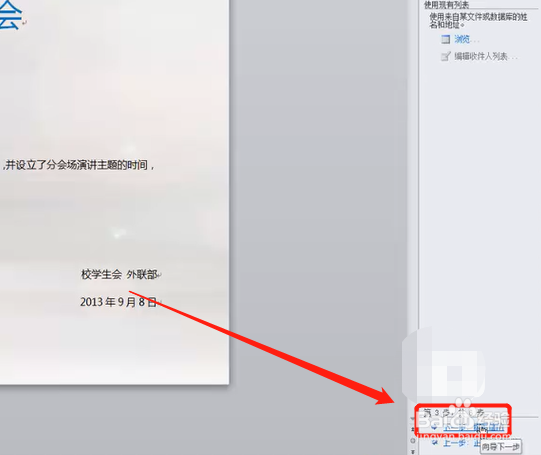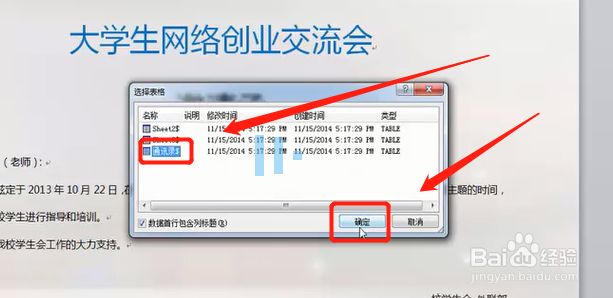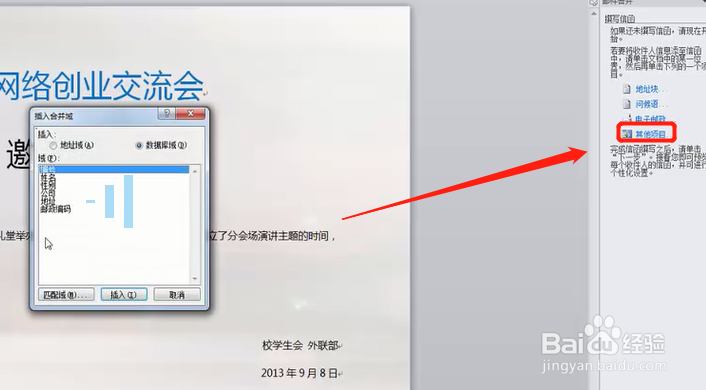Word中,如何将文件中的姓名插入到文字间。
1、选中左上角菜单栏中的“邮件”,然后点击属性栏中的“开始邮件合并”。
2、点击最下面的“邮件合并分布向导”。
3、点击右下角的“编写信函”。(即第三步)
4、点击右边上方的“浏览”。
5、找到目标文件“通讯录.xlsx”,然后将其置入。
6、选中“通讯录”,点击“确定”。
7、接着点击“确定”。
8、点击右上角的“其他项目”。
9、选中“姓名”项目,然后插入。
10、点击确定,然后保存,操作即完成。
声明:本网站引用、摘录或转载内容仅供网站访问者交流或参考,不代表本站立场,如存在版权或非法内容,请联系站长删除,联系邮箱:site.kefu@qq.com。
阅读量:78
阅读量:52
阅读量:22
阅读量:95
阅读量:22